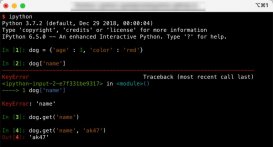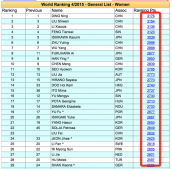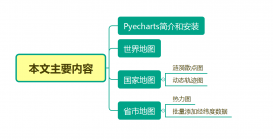本篇博客只是单纯的记录一下自己学习Boxplot,没有过多的解释,官网:》》Boxplot
import seaborn as sns import numpy as np import pandas as pd import matplotlib as mpl import matplotlib.pyplot as plt %matplotlib inline plt.rcParams['font.sans-serif']=['Microsoft YaHei'] # 用来正常显示中文标签 plt.rcParams['axes.unicode_minus']=False # 用来正常显示负号 from datetime import datetime plt.figure(figsize=(16,10)) import pyecharts.options as opts from pyecharts.charts import Line from pyecharts.faker import Faker from pyecharts.charts import Bar import os from pyecharts.options.global_options import ThemeType
cnboo=pd.read_excel("c.xls")
处理数据:
cnbotypegb=cnboo.groupby(['TYPE','SHOWYEAR'])['BO'].sum().replace() cnbotypegbrst=cnbotypegb.reset_index().replace()
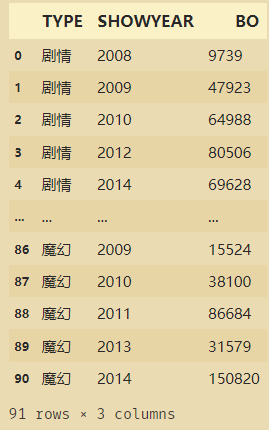
filmtype=cnbotypegbrst['TYPE'].unique()

对行标签和列标签进行转置:
cnbotypegbrst.T.index
cnbopvt=cnbotypegbrst.pivot(index='TYPE',
columns='SHOWYEAR',
values='BO'
)
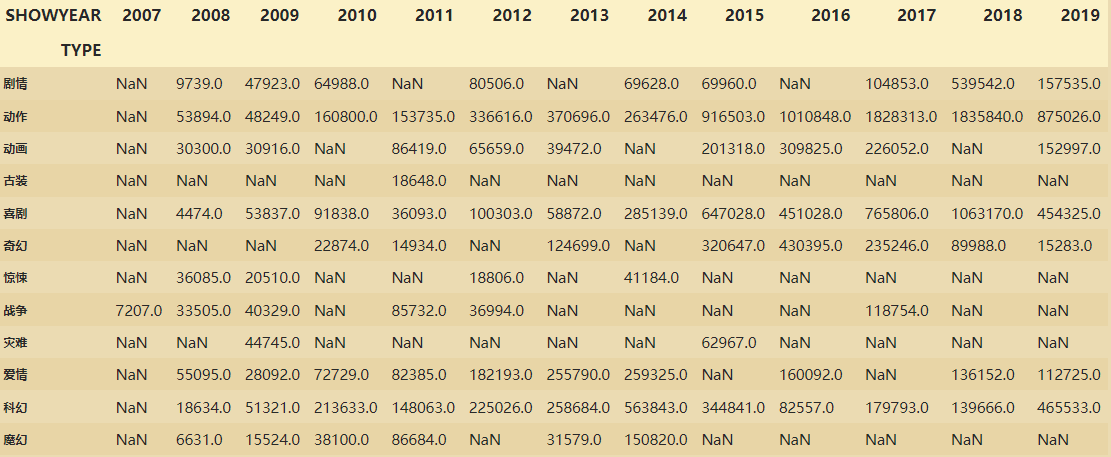
cnbopvtv2=cnbopvt.iloc[:,2:].replace() cnbopvtv2.index
cnbopvtv2=cnbopvtv2.fillna(0).replace()
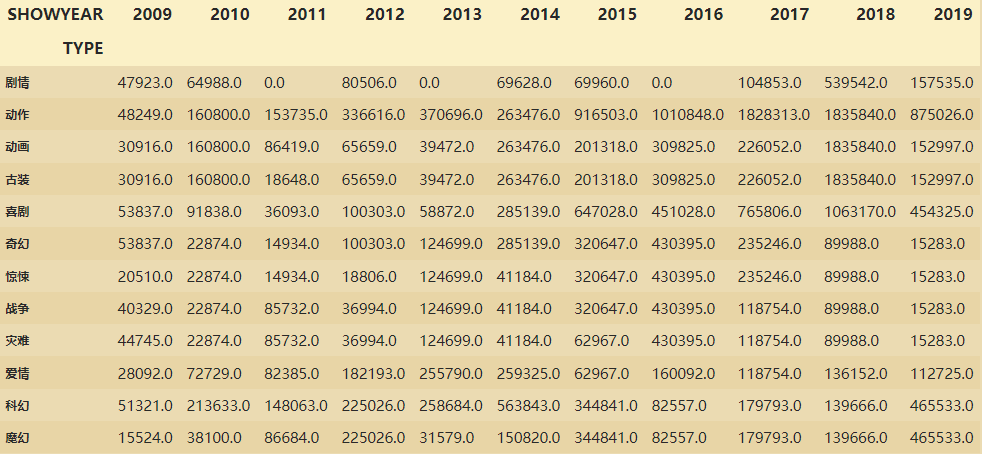
xlist=cnbopvtv2.index.tolist()
xlist一共有12个,因此循环12次:
y_data=[] for i in range(0,12): y_data.append(cnbopvtv2.iloc[i].tolist())
得到的y_data数据:
[[47923.0, 64988.0, 0.0, 80506.0, 0.0, 69628.0, 69960.0, 0.0, 104853.0, 539542.0, 157535.0], [48249.0, 160800.0, 153735.0, 336616.0, 370696.0, 263476.0, 916503.0, 1010848.0, 1828313.0, 1835840.0, 875026.0], [30916.0, 160800.0, 86419.0, 65659.0, 39472.0, 263476.0, 201318.0, 309825.0, 226052.0, 1835840.0, 152997.0], [30916.0, 160800.0, 18648.0, 65659.0, 39472.0, 263476.0, 201318.0, 309825.0, 226052.0, 1835840.0, 152997.0], [53837.0, 91838.0, 36093.0, 100303.0, 58872.0, 285139.0, 647028.0, 451028.0, 765806.0, 1063170.0, 454325.0], [53837.0, 22874.0, 14934.0, 100303.0, 124699.0, 285139.0, 320647.0, 430395.0, 235246.0, 89988.0, 15283.0], [20510.0, 22874.0, 14934.0, 18806.0, 124699.0, 41184.0, 320647.0, 430395.0, 235246.0, 89988.0, 15283.0], [40329.0, 22874.0, 85732.0, 36994.0, 124699.0, 41184.0, 320647.0, 430395.0, 118754.0, 89988.0, 15283.0], [44745.0, 22874.0, 85732.0, 36994.0, 124699.0, 41184.0, 62967.0, 430395.0, 118754.0, 89988.0, 15283.0], [28092.0, 72729.0, 82385.0, 182193.0, 255790.0, 259325.0, 62967.0, 160092.0, 118754.0, 136152.0, 112725.0], [51321.0, 213633.0, 148063.0, 225026.0, 258684.0, 563843.0, 344841.0, 82557.0, 179793.0, 139666.0, 465533.0], [15524.0, 38100.0, 86684.0, 225026.0, 31579.0, 150820.0, 344841.0, 82557.0, 179793.0, 139666.0, 465533.0]]
最后绘制图表:
import pyecharts.options as opts
from pyecharts.charts import Grid, Boxplot, Scatter
scatter_data = [650, 620, 720, 720, 950, 970]
box_plot = Boxplot({"Theme":ThemeType.ESSOS})
box_plot = (
box_plot.add_xaxis(xaxis_data=xlist)
.add_yaxis(series_name="", y_axis=box_plot.prepare_data(y_data))
.set_global_opts(
title_opts=opts.TitleOpts(
pos_left="center", ),
tooltip_opts=opts.TooltipOpts(trigger="item", axis_pointer_type="shadow"),
xaxis_opts=opts.AxisOpts(
type_="category",
boundary_gap=True,
splitarea_opts=opts.SplitAreaOpts(is_show=False),
axislabel_opts=opts.LabelOpts(formatter="{value}"),
splitline_opts=opts.SplitLineOpts(is_show=False),
),
yaxis_opts=opts.AxisOpts(
type_="value",
name="票房(万元)",
splitarea_opts=opts.SplitAreaOpts(
is_show=True, areastyle_opts=opts.AreaStyleOpts(opacity=1)
),
),
)
.set_series_opts(tooltip_opts=opts.TooltipOpts(formatter="{a}: {c}"))
)# {a}:系列名称,{b}:数据名称,{c}:数值数组,{d}:无
scatter = (
Scatter()
.add_xaxis(xaxis_data=xlist)
.add_yaxis(series_name="", y_axis=scatter_data)
.set_global_opts(
title_opts=opts.TitleOpts(
pos_left="10%",
pos_top="90%",
title_textstyle_opts=opts.TextStyleOpts(
border_color="#999", border_width=1, font_size=14
),
),
yaxis_opts=opts.AxisOpts(
axislabel_opts=opts.LabelOpts(is_show=False),
axistick_opts=opts.AxisTickOpts(is_show=False),
),
)
)
grid = (
Grid(init_opts=opts.InitOpts(width="600px", height="400px"))
.add(
box_plot,
grid_opts=opts.GridOpts(pos_left="10%", pos_right="10%", pos_bottom="15%"),
)
.add(
scatter,
grid_opts=opts.GridOpts(pos_left="10%", pos_right="10%", pos_bottom="15%"),
)
)
grid.render_notebook()
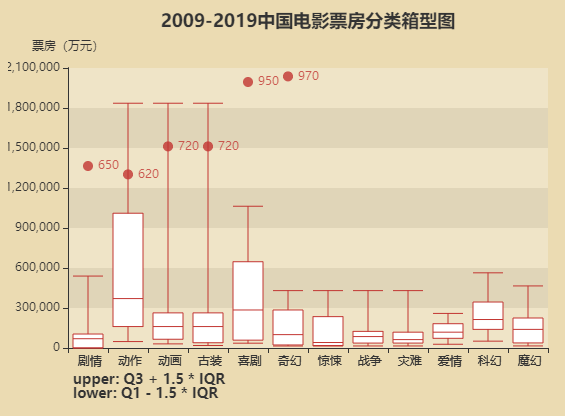
也可以直接使用下面的代码,简单的绘制一张图:
boxplot=(Boxplot()
.add_xaxis(xlist)
.add_yaxis("电影数据",y_data)
)
boxplot.render_notebook()

以上就是Python Pyecharts绘制箱线图详解的详细内容,更多关于Python Pyecharts箱线图的资料请关注服务器之家其它相关文章!
原文链接:https://blog.csdn.net/wxfighting/article/details/123775978